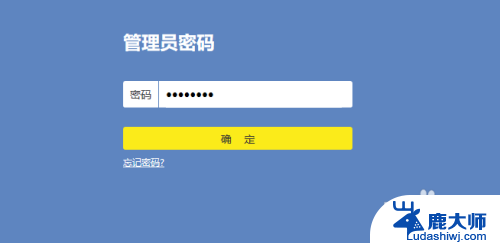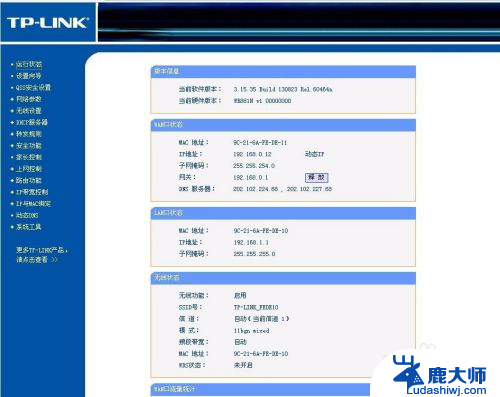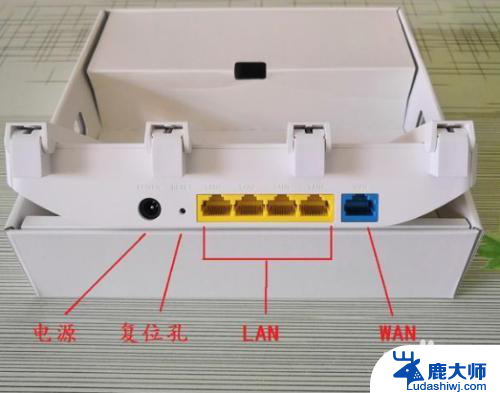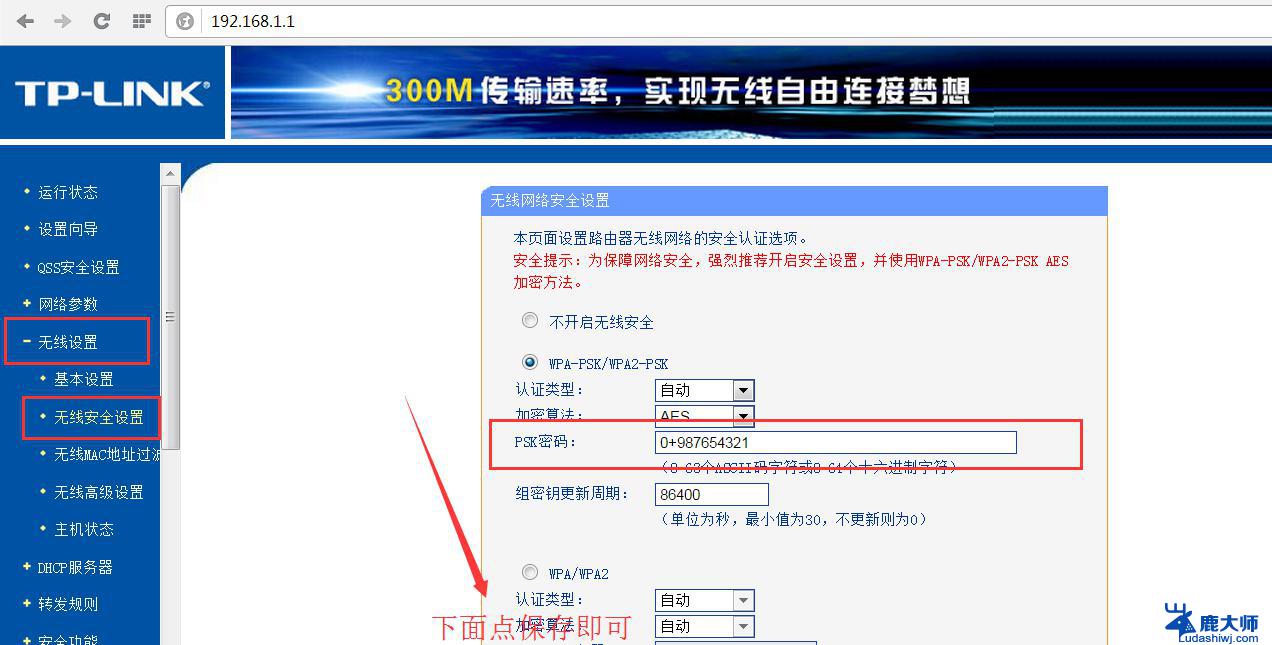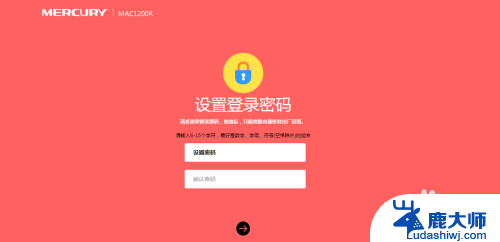电脑登录路由器 电脑无线路由器登录界面的操作步骤
更新时间:2024-08-07 11:41:36作者:xtliu
在如今数字化时代,人们对于网络的需求已经变得越来越重要,而作为连接网络的桥梁,路由器在我们日常生活中扮演着至关重要的角色。在使用无线路由器连接网络时,我们需要首先登录路由器的管理界面进行设置。下面就让我们来了解一下电脑登录无线路由器的操作步骤。
方法如下:
1.首先我们在电脑桌面点击浏览器,将浏览器打开,如图所示。
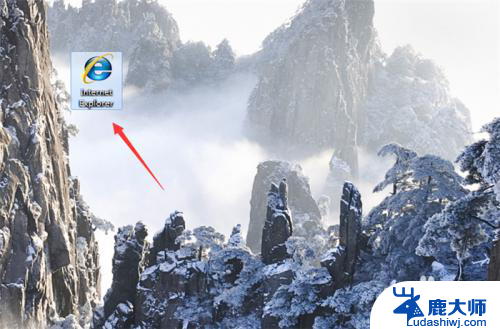
2.然后就可以进入到浏览器里面,这个时候需要保证无线路由器连接在电脑上。如图所示。
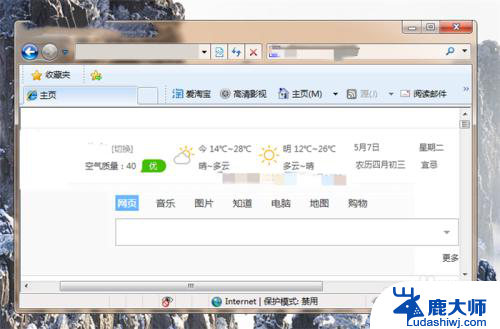
3.然后在浏览器地址栏位置,输入路由器背面的IP地址,点击回车,如图所示。
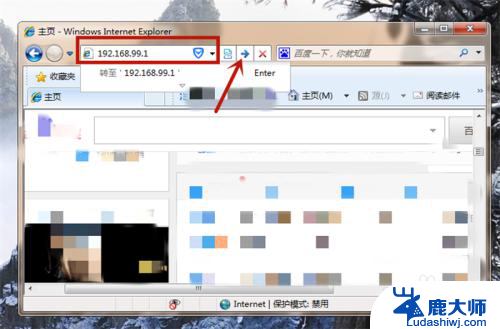
4.之后就可以进入到无线路由器登录界面,首次安装或者恢复出厂设置后。进入的界面,会有输入账号和密码的地方,以后登录如图所示,只需要输入密码,点击【登录】就可以登录无线路由器,如图所示。
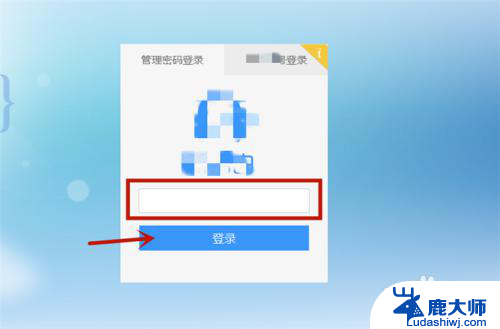
5.然后我们就进入到无线路由器管理界面,如图所示。
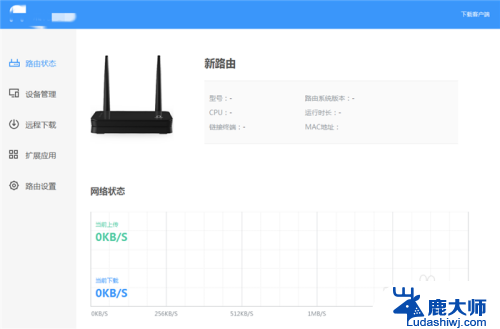
6.另外第一次登录最重要的是修改密码,因为路由器的密码是默认的。大家都知道,修改密码后才能保证安全,如图所示。
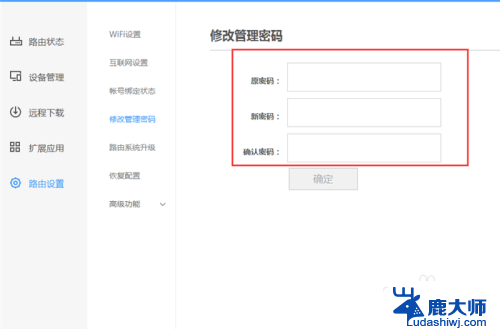
以上就是电脑登录路由器的全部内容,如果您遇到类似问题,可以按照以上方法进行解决,希望对大家有所帮助。